WPSWord怎么做三线表 表格属性了解下
- PHPz转载
- 2024-02-10 11:10:261312浏览
php小编香蕉为您介绍一下如何在WPS Word中制作三线表,以及对表格属性的了解。在WPS Word中,制作三线表非常简单,只需点击插入表格按钮,选择合适的行列数,然后在表格中添加内容即可。同时,WPS Word还提供了丰富的表格属性设置,可以调整边框样式、背景颜色、单元格合并等,使表格更加美观和实用。掌握了制作三线表和表格属性的知识,您将能够更加高效地处理文档和数据。
【制作说明】
首先我们点击WPSWord上方的【插入】,在里面选择【表格】,并插入一列多行的表格。
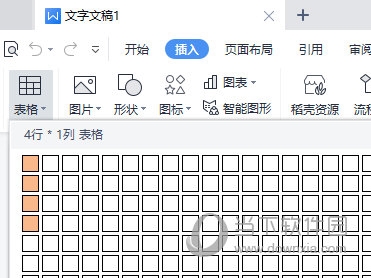
之后我们全选这个表格右键,在菜单中选择【表格属性】,在表格属性中选择【边框和底纹】。
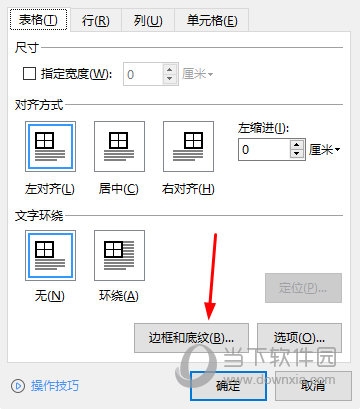
在设置窗口中点击边框中设置选项的无。将线宽设置为2.25磅,并依次点击上框线和下框线后点击确定按钮。
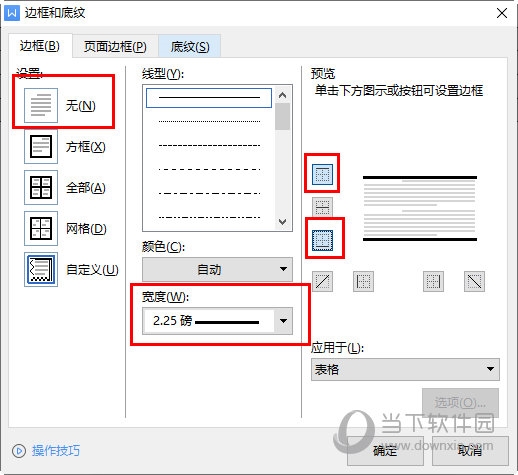
这样表格的上边框和下边框就出来了,之后我们点击选中表格中的第一行,再一次进入表格属性选择边框和底纹,这一次勾选【下边框】。
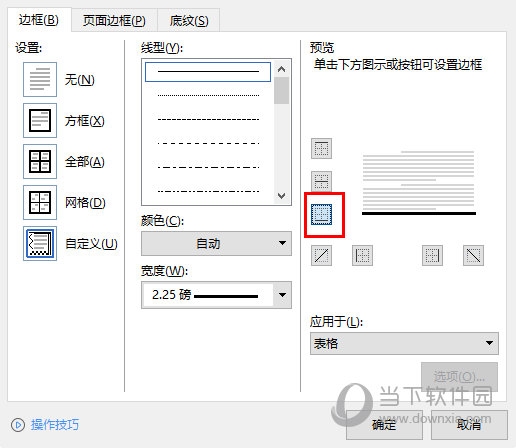
最后点击确定,一个三线表就完成了。
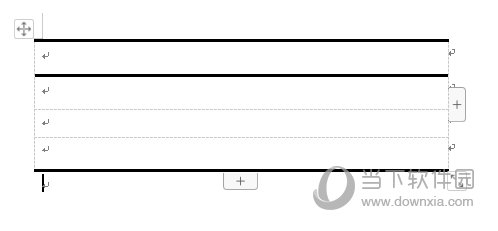
怎么样是不是非常的简单呢,设计规范合理的三线表不仅可使某些内容的表述简洁、清晰、准确,提高文章的说服力,还可紧缩篇幅,节约版面,具有活跃和美化版面。
以上是WPSWord怎么做三线表 表格属性了解下的详细内容。更多信息请关注PHP中文网其他相关文章!
声明:
本文转载于:downxia.com。如有侵权,请联系admin@php.cn删除

